如何把谷歌浏览器设置为默认浏览器—谷歌浏览器官方
发布:2023-12-21 17:30:16 76
谷歌浏览器是一款功能强大的网络浏览器,为用户提供了快速、安全、便捷的上网体验。如果您想将谷歌浏览器设置为默认浏览器,以便在打开链接和网页时自动使用它,本文将为您提供详细的指南。跟随以下步骤,您可以在PC或移动设备上将谷歌浏览器设置为默认浏览器,享受更畅快的上网体验。
一、在Windows PC上设置谷歌浏览器为默认浏览器
步骤1:打开谷歌浏览器
确保您的计算机上已安装谷歌浏览器。如果尚未安装,您可以从官方网站(https://www.google.com/chrome/)下载并安装。
一旦安装完成,双击谷歌浏览器的图标以打开它。
步骤2:访问设置菜单
在谷歌浏览器的右上角,您会看到一个由三个竖直点组成的图标。点击这个图标以展开设置菜单。
**步骤3:选择设置
在设置菜单中,向下滚动并找到“设置”选项。点击它以进入设置页面。
步骤4:设置为默认浏览器
在设置页面的左侧菜单中,找到“默认浏览器”选项。点击它以打开默认浏览器设置。
步骤5:设置为默认浏览器
在默认浏览器设置中,您将看到一个按钮,通常标有“将谷歌Chrome设置为默认浏览器”。点击此按钮以将谷歌浏览器设置为默认浏览器。
系统将提示您确认此更改。点击“确认”或“是”以完成设置过程。
二、在移动设备上设置谷歌浏览器为默认浏览器
步骤1:下载并安装谷歌浏览器
如果您的移动设备尚未安装谷歌浏览器,您可以从应用商店(如Google Play商店或Apple App Store)下载并安装它。
一旦安装完成,点击谷歌浏览器的应用图标以打开它。
步骤2:访问设置菜单
在谷歌浏览器的右上角,您会看到一个由三个竖直点组成的图标。点击这个图标以展开设置菜单。
**步骤3:选择“设置”
在设置菜单中,向下滚动并找到“设置”选项。点击它以进入设置页面。
步骤4:设置为默认浏览器
在设置页面的选项中,找到“默认浏览器”或“应用程序设置”等相关选项。不同设备和操作系统的设置位置可能会有所不同,但通常会提供设置默认浏览器的选项。
步骤5:选择谷歌浏览器为默认浏览器
在相关选项中,您将看到一个列表,列出了您设备上安装的浏览器应用程序。在这个列表中,选择谷歌浏览器,将其设置为默认浏览器。
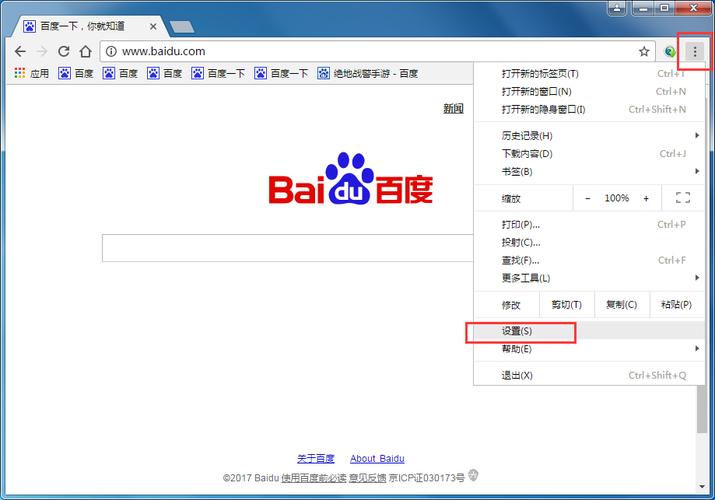
现在,您的移动设备上的链接和网页将在默认情况下在谷歌浏览器中打开。
将谷歌浏览器设置为默认浏览器可以提供更便捷的上网体验,确保您的链接和网页在需要时都在谷歌浏览器中打开。无论您是使用Windows PC还是移动设备,设置流程都非常简单,只需几个简单的步骤即可完成。
谷歌浏览器官方提供了详细的指南,以帮助用户完成这一设置,保证用户能够更好地享受网络浏览的便捷和高效。
如果您是谷歌浏览器的忠实用户,不妨将其设置为默认浏览器,以获得更多个性化的浏览体验。
- 上一篇:魔兽塔纳安丛林任务攻略及开启方法详解,干货分享
- 下一篇:返回列表
相关推荐
- 12-21投屏投影仪怎么用(投影仪投屏器使用方法)
- 12-21自动检测删除微信好友软件—自动检测删除微信好友软件免费
- 12-21win11平板键盘不自动弹出、win10平板模式键盘不出来
- 12-21电脑忽然严重掉帧
- 12-21只输入真实姓名找人抖音、只输入真实姓名找人抖音怎么弄
- 12-21投影仪能手机投电影吗_投影仪能不能手机投屏
- 站长推荐
- 热门排行
-
1

最后的原始人腾讯版下载-最后的原始人腾讯版2023版v4.2.6
类别:休闲益智
11-18立即下载
-
2

坦克世界闪击战亚服下载-坦克世界闪击战亚服2023版v2.1.8
类别:实用软件
11-18立即下载
-
3

最后的原始人37版下载-最后的原始人37版免安装v5.8.2
类别:动作冒险
11-18立即下载
-
4

最后的原始人官方正版下载-最后的原始人官方正版免安装v4.3.5
类别:飞行射击
11-18立即下载
-
5

砰砰法师官方版下载-砰砰法师官方版苹果版v6.1.9
类别:动作冒险
11-18立即下载
-
6

最后的原始人2023最新版下载-最后的原始人2023最新版安卓版v3.5.3
类别:休闲益智
11-18立即下载
-
7

砰砰法师九游版下载-砰砰法师九游版电脑版v8.5.2
类别:角色扮演
11-18立即下载
-
8

最后的原始人九游版下载-最后的原始人九游版微信版v5.4.2
类别:模拟经营
11-18立即下载
-
9

汉家江湖满v版下载-汉家江湖满v版2023版v8.7.3
类别:棋牌游戏
11-18立即下载
- 推荐资讯
-
- 11-18神魔大陆鱼竿在哪买(神魔大陆怀旧版)
- 11-21投屏投影仪怎么用(投影仪投屏器使用方法)
- 11-23侠盗飞车4自由城(侠盗飞车圣安地列斯秘籍)
- 11-23自动检测删除微信好友软件—自动检测删除微信好友软件免费
- 11-25战争机器v1.2修改器(战争机器5十一项修改器)
- 11-27防御阵型觉醒2攻略(防御阵型觉醒通关教程)
- 11-27斗战神新区赚钱攻略(斗战神新区开服表)
- 11-27win11平板键盘不自动弹出、win10平板模式键盘不出来
- 11-27电脑忽然严重掉帧
- 11-28只输入真实姓名找人抖音、只输入真实姓名找人抖音怎么弄








